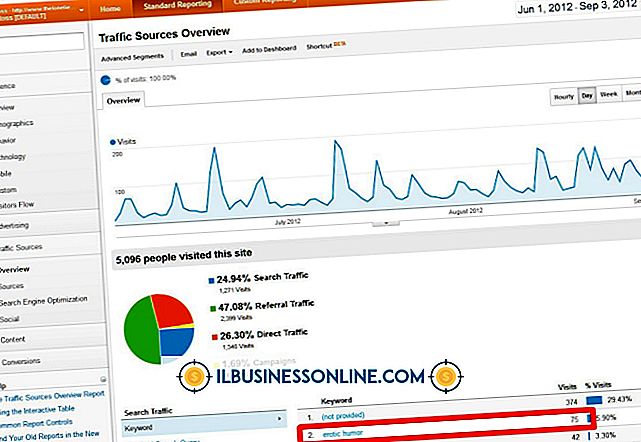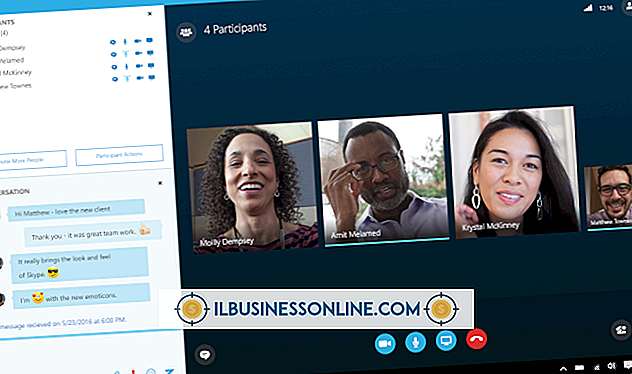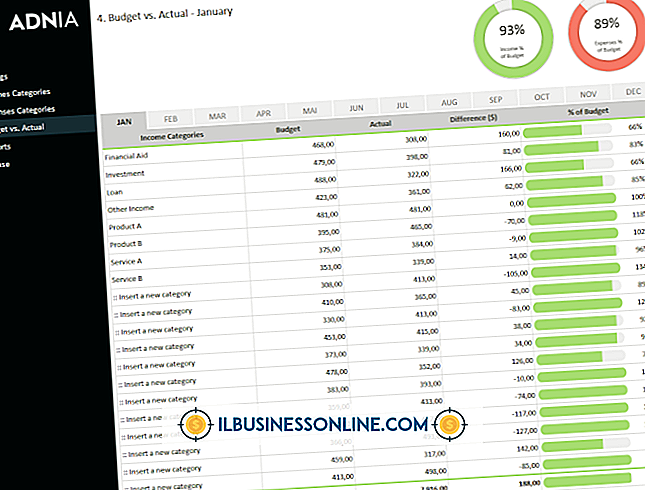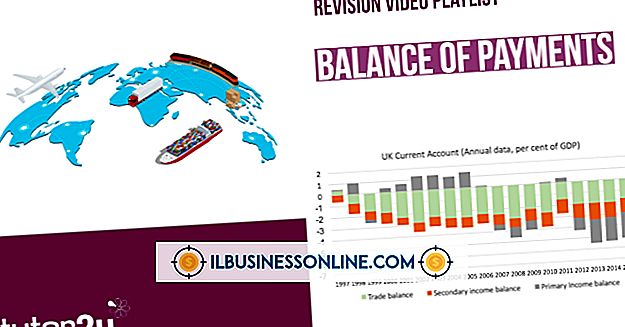Efecto deshilachado en Photoshop

Debido a que Adobe Photoshop no incluye un filtro "Frayed Fabric", crear el aspecto correspondiente en un documento de Photoshop requiere algo de ingenio, combinando los efectos y características incorporados del programa para crear una ilusión convincente. Si usa el programa para crear gráficos para su empresa y sus clientes, se enfrentó a más de una necesidad de hacer algo nuevo con sus capacidades integradas. La fórmula para telas deshilachadas requiere una cucharada de ingenio y una cucharadita de matemáticas, y da como resultado un tratamiento de textura creíble que puede aplicar a los colores sólidos.
Preparación de la textura
1.
Rellene el archivo de Adobe Photoshop al que desea agregar un acabado deshilachado con el color sólido de su elección. Puede usar la herramienta Bote de pintura o presionar "Mayúsculas y retroceso" para abrir el cuadro de diálogo Rellenar.
2.
Mide las dimensiones de tu archivo. Presiona "Ctrl-A" para seleccionar tu área de archivo completa, luego presiona "F8" para abrir el panel de información. Busque las medidas "W" y "H" - ancho y alto - y anótelas.
3.
Multiplique el ancho de sus tiempos de archivo y la altura de su archivo de sí mismo. Sume estos dos resultados y use su calculadora para derivar la raíz cuadrada de la suma. Cree un nuevo archivo de Photoshop en escala de grises con el resultado tanto en ancho como en alto.
4.
Abra el menú "Ventana" y elija "Capas" para revelar el panel del mismo nombre. Haga doble clic en el nombre de la capa de fondo para convertirla en una capa que admita la transparencia.
5.
Presione la tecla "D" para configurar los colores de fondo y primer plano de Photoshop a sus valores predeterminados de blanco y negro, respectivamente. Abra el menú "Filtro", ubique su submenú Render y elija "Nubes" para llenar su capa con un patrón de nube generado aleatoriamente.
6.
Abra el menú "Filtro", ubique su submenú Pinceladas y elija "Sombreado". Establezca la longitud del trazo en "50", la nitidez en "20" y la fuerza en "3". Estos representan los valores de entrada máximos para los tres parámetros de filtro.
7.
Presiona "Ctrl-T" para activar el modo de transformación libre. Establezca el campo Rotar en la barra de opciones en "45 grados" y haga clic en el botón "Confirmar transformación". Esta rotación convierte el patrón en ángulo generado por la combinación del filtro en un tejido perpendicular recto hacia arriba y hacia abajo.
8.
Abra el menú "Imagen" y elija "Revelar todo" para ampliar el lienzo de la imagen para que pueda ver y seleccionar toda el área ocupada por la capa girada. Presione "Ctrl-A" para seleccionar todo y "Ctrl-C" para copiar el contenido de la capa en el portapapeles.
9.
Guarde su archivo en formato PSD de Adobe Photoshop. A menos que reemplace accidentalmente el contenido del portapapeles antes de que necesite el material que acaba de copiar, puede cerrar el archivo en el que creó la textura de tejido.
Aplicación de la tela
1.
Vuelva al archivo al que está agregando una textura deshilachada. Presione "Ctrl-D" para deseleccionar cualquier selección activa. Haga clic en el botón "Agregar máscara de capa" en el borde inferior del panel Capas de Photoshop para agregar una máscara de capa a la capa a la que desea agregar un borde deshilachado.
2.
"Alt": haga clic en el icono de máscara de capa en el panel Capas para ver el contenido de la máscara de capa. Presione "Ctrl-V" para pegar la textura de tejido que creó en la máscara de capa que acaba de agregar. Seleccione la herramienta "Mover" en la caja de herramientas de Photoshop. Sin deseleccionar la selección activa de la textura pegada, mueva la textura para que rellene el área de máscara de capa sin espacios visibles en ninguna de las esquinas del archivo.
3.
"Alt": haga clic en la máscara de capa de nuevo para ver la máscara y los resultados enmascarados al mismo tiempo que mantiene la máscara activa, para que pueda aplicarle más efectos. Activar la herramienta "Pincel". Haga clic con el botón derecho en el área de archivo y establezca el tamaño del Pincel en "10 píxeles", con una Dureza de "0". En la barra de opciones, establezca el Modo de pincel en "Disolver" y la opacidad en "50 por ciento". Verifique que el negro siga siendo el color de primer plano en la caja de herramientas. Aplica suavemente la herramienta Pincel en los bordes exteriores de la máscara de capa para acentuar el efecto deshilachado. Use un tamaño de pincel más grande con una opacidad del 20 por ciento para pintar un agujero deshilachado en el medio de la textura tejida.
Cosas necesarias
- Calculadora científica
Consejos
- Puede utilizar otros filtros además de Nubes para producir la materia prima en la que se ejecutará el filtro de sombreado cruzado. Para un archivo de destino con grandes dimensiones y alta resolución, puede rellenar una capa de escala de grises con negro y usar el filtro Agregar ruido en su configuración máxima para crear una textura inicial.
- El filtro de Nubes de diferencia requiere un color de relleno para producir resultados visibles, a diferencia del filtro de Nubes regular, que combina los colores de fondo y de primer plano actuales para llenar una capa vacía.
- El cálculo que produce el tamaño del archivo en el que se construye la textura utiliza la fórmula geométrica para derivar la longitud de la hipotenusa de un triángulo rectángulo. La hipotenusa forma la diagonal que conecta los otros dos lados del triángulo. También constituye la dimensión diagonal de su área de archivo de destino y, por lo tanto, el tamaño en el que construir una textura que puede rotar a 45 grados y llenar el tamaño de destino.
Advertencia
- El filtro Crosshatch requiere textura de imagen para producir resultados. Aplicado a un color sólido, no hace nada.